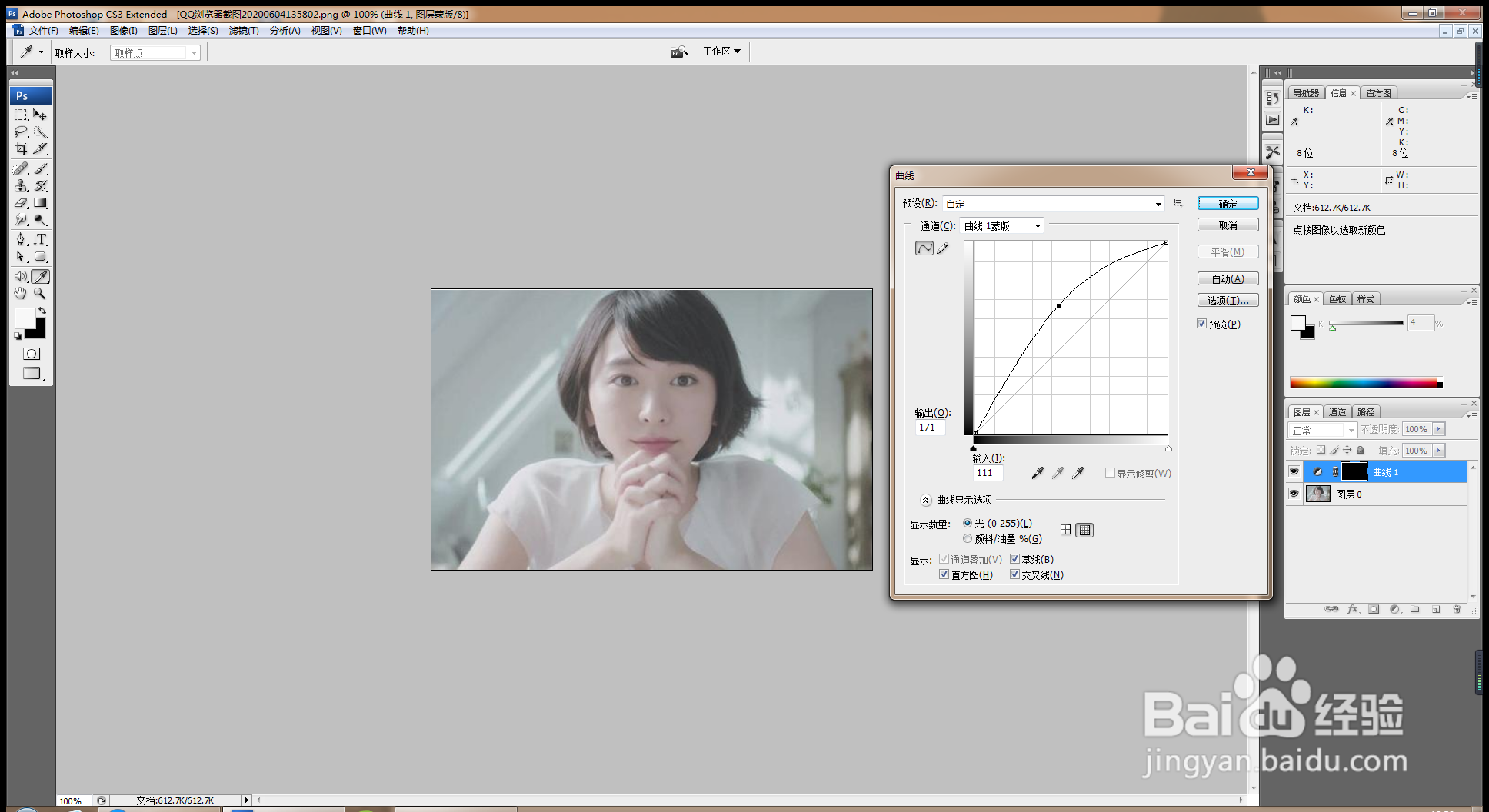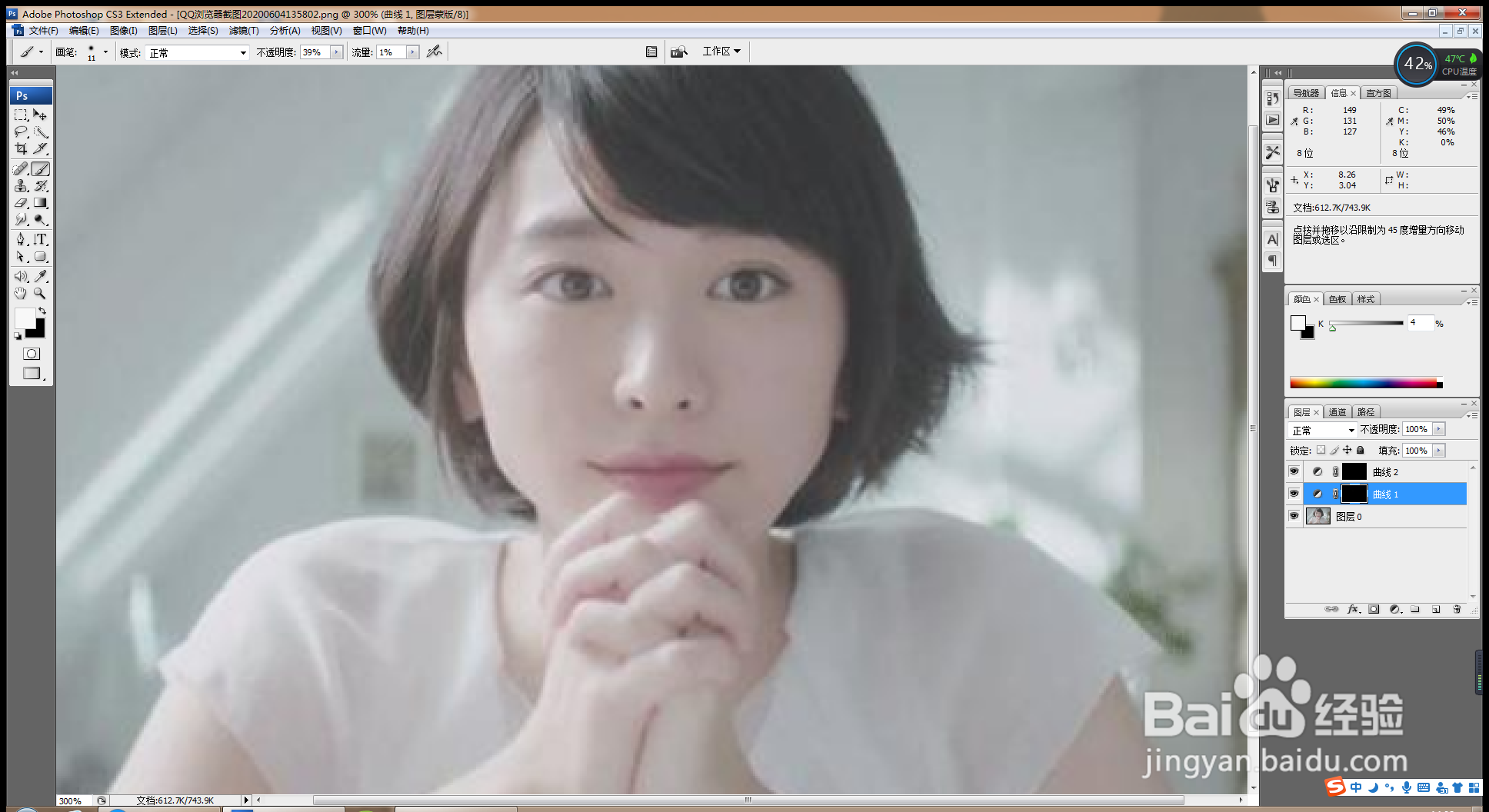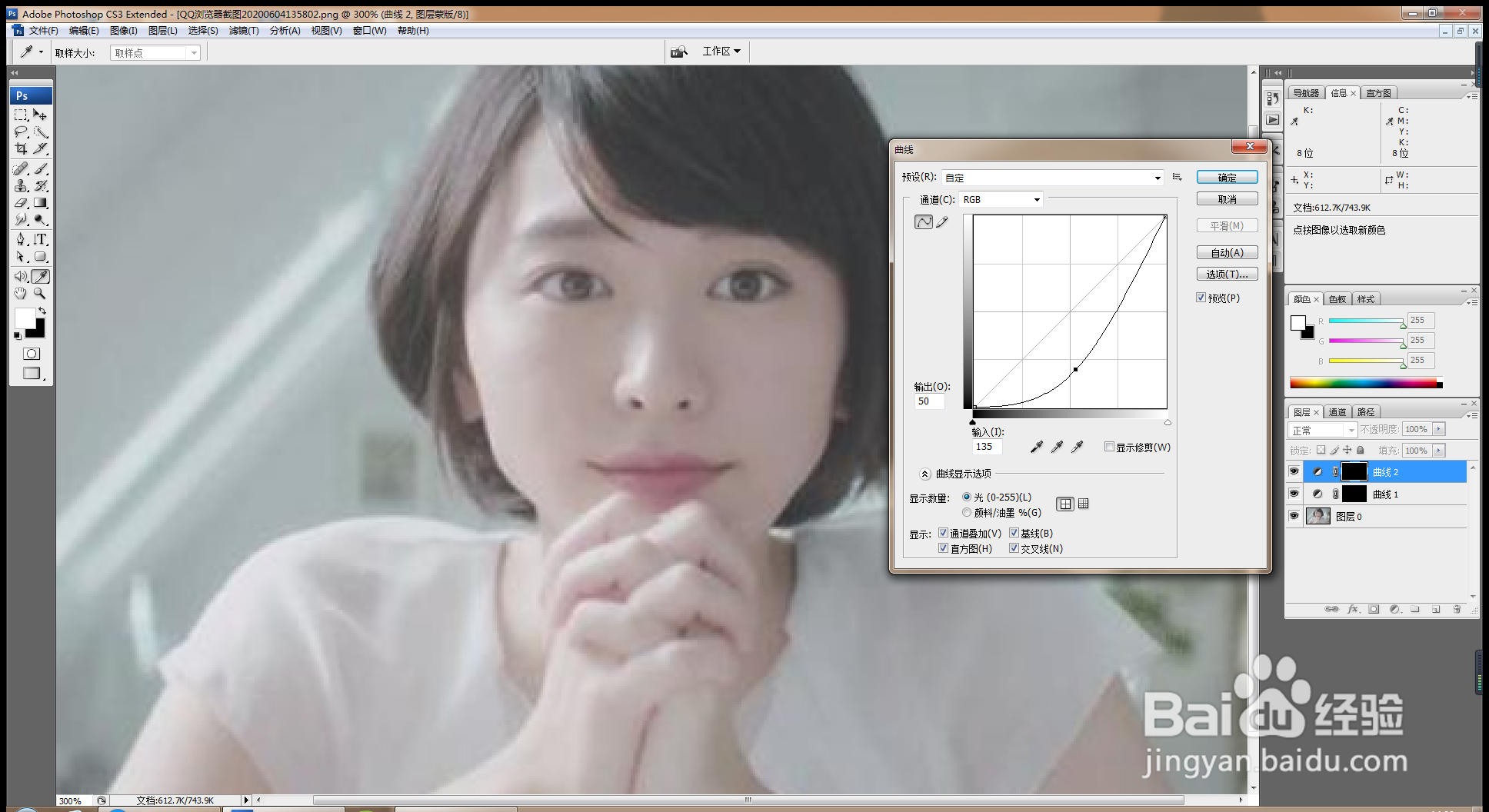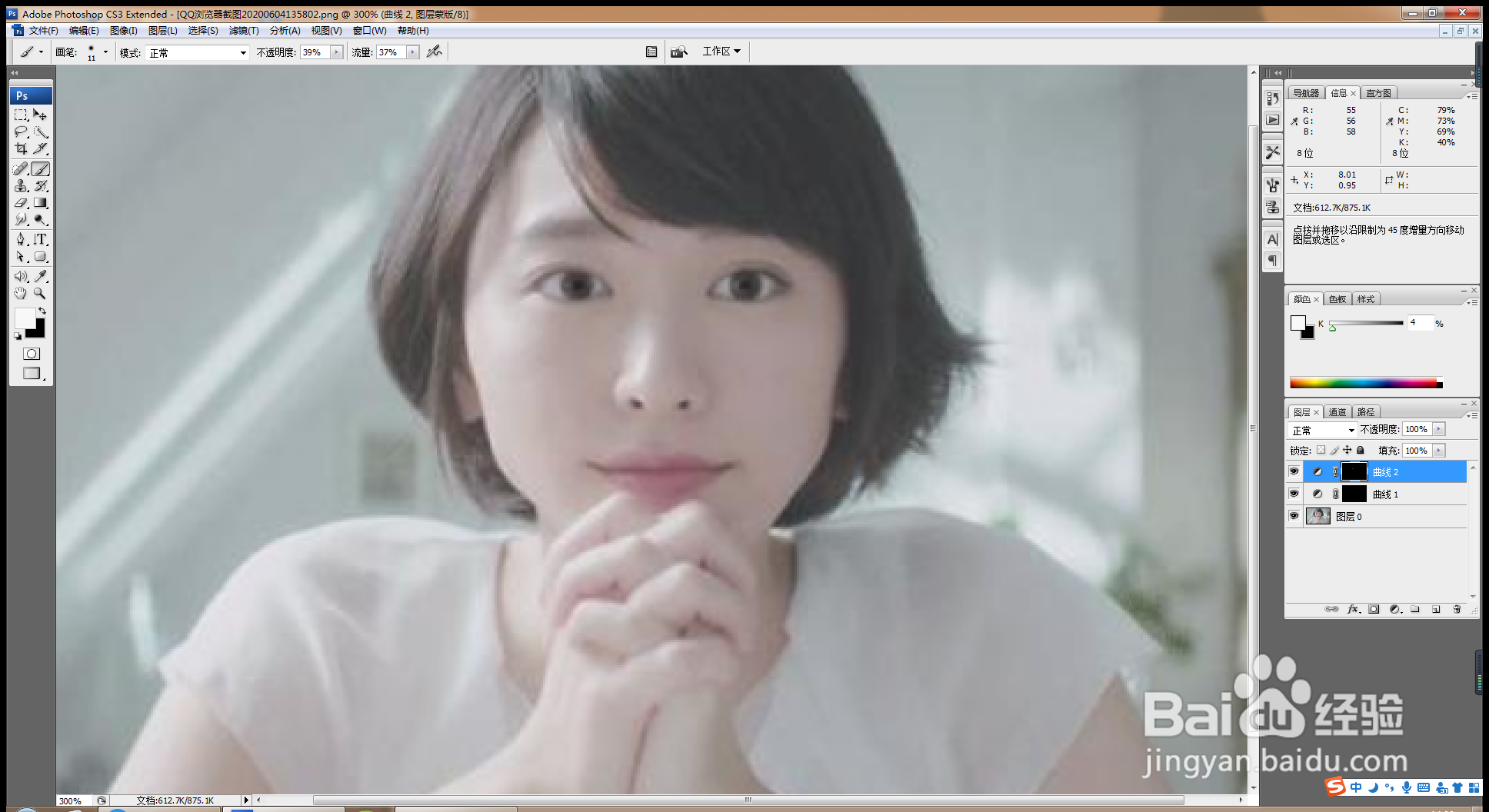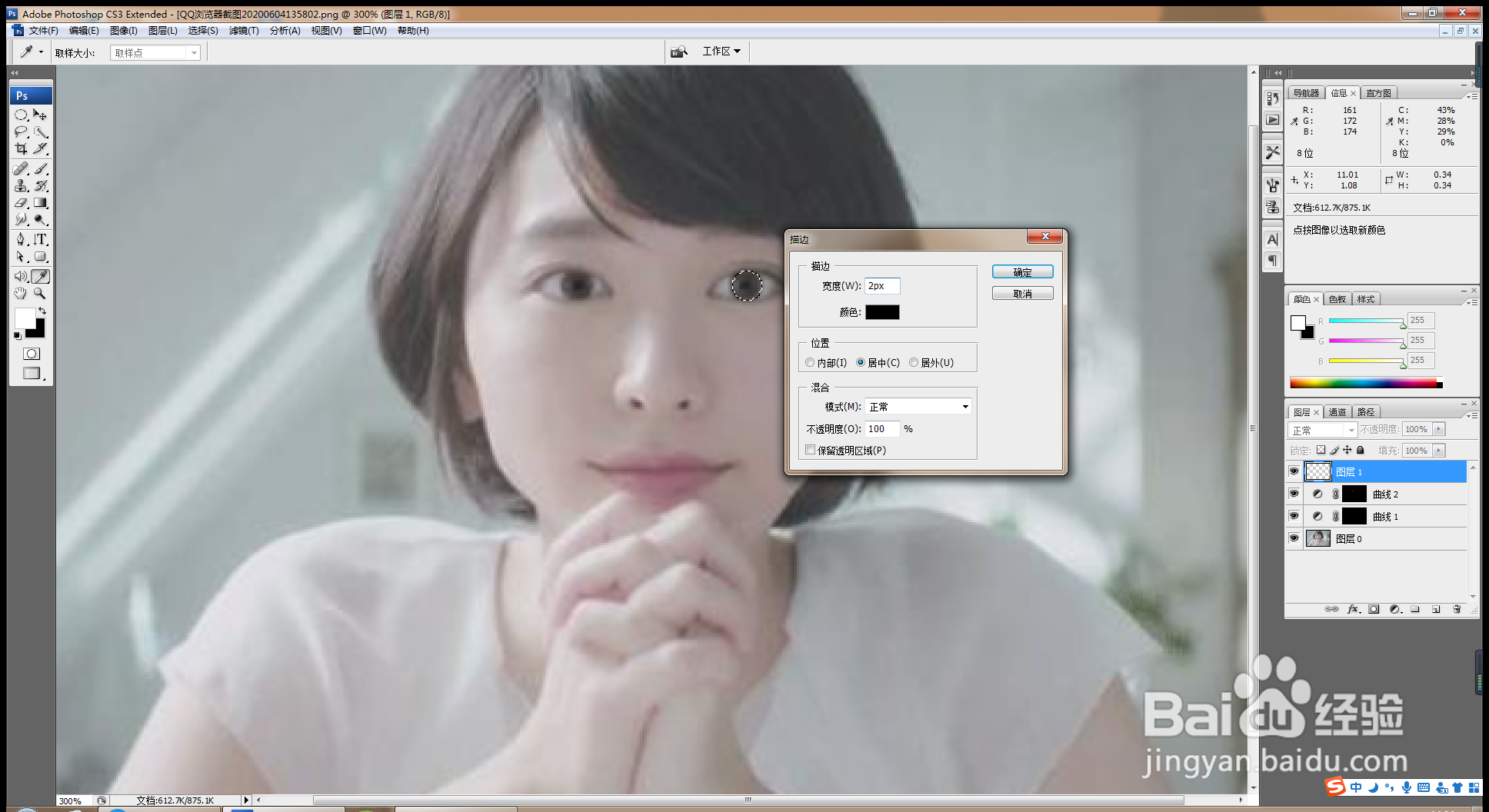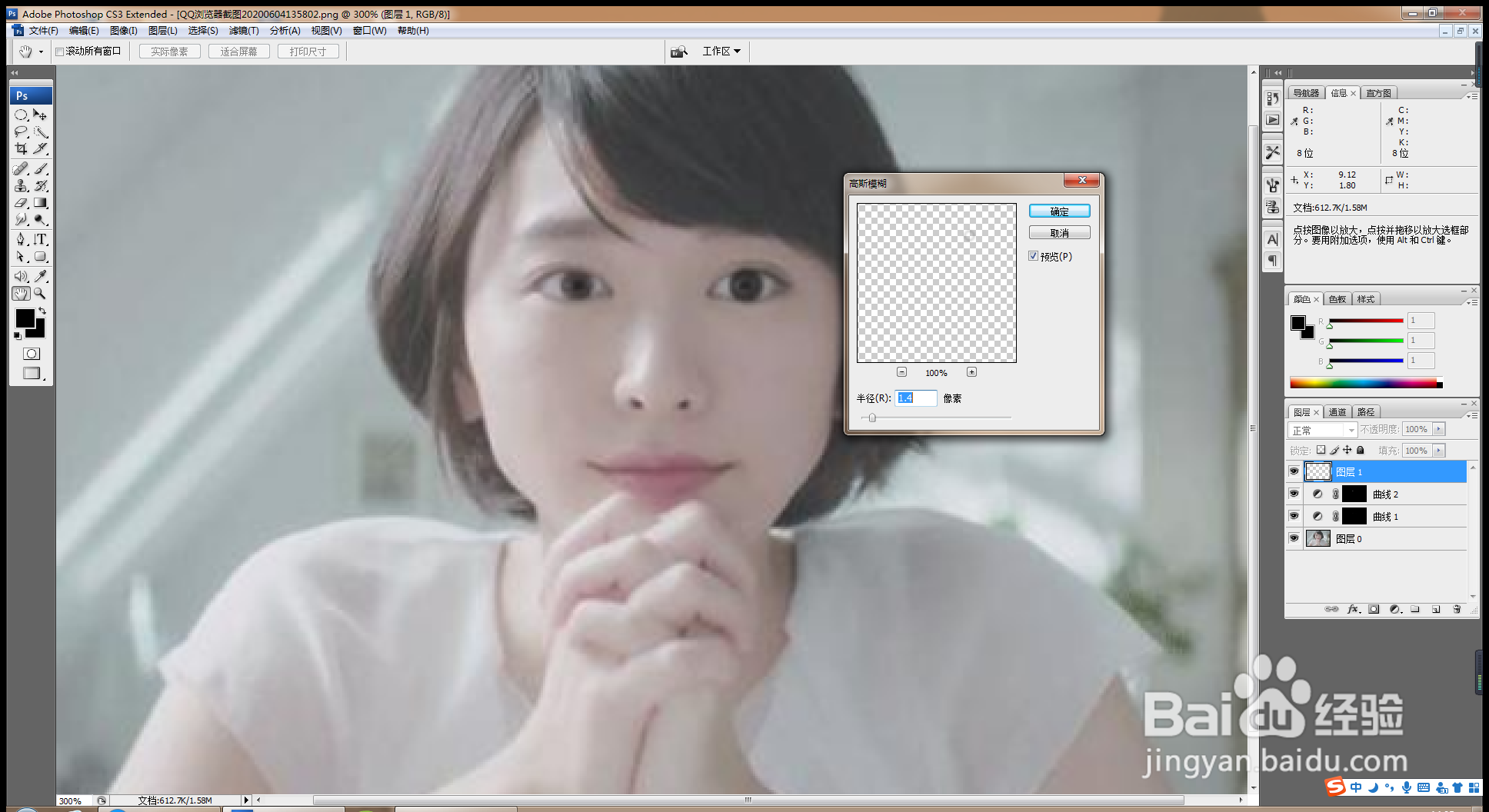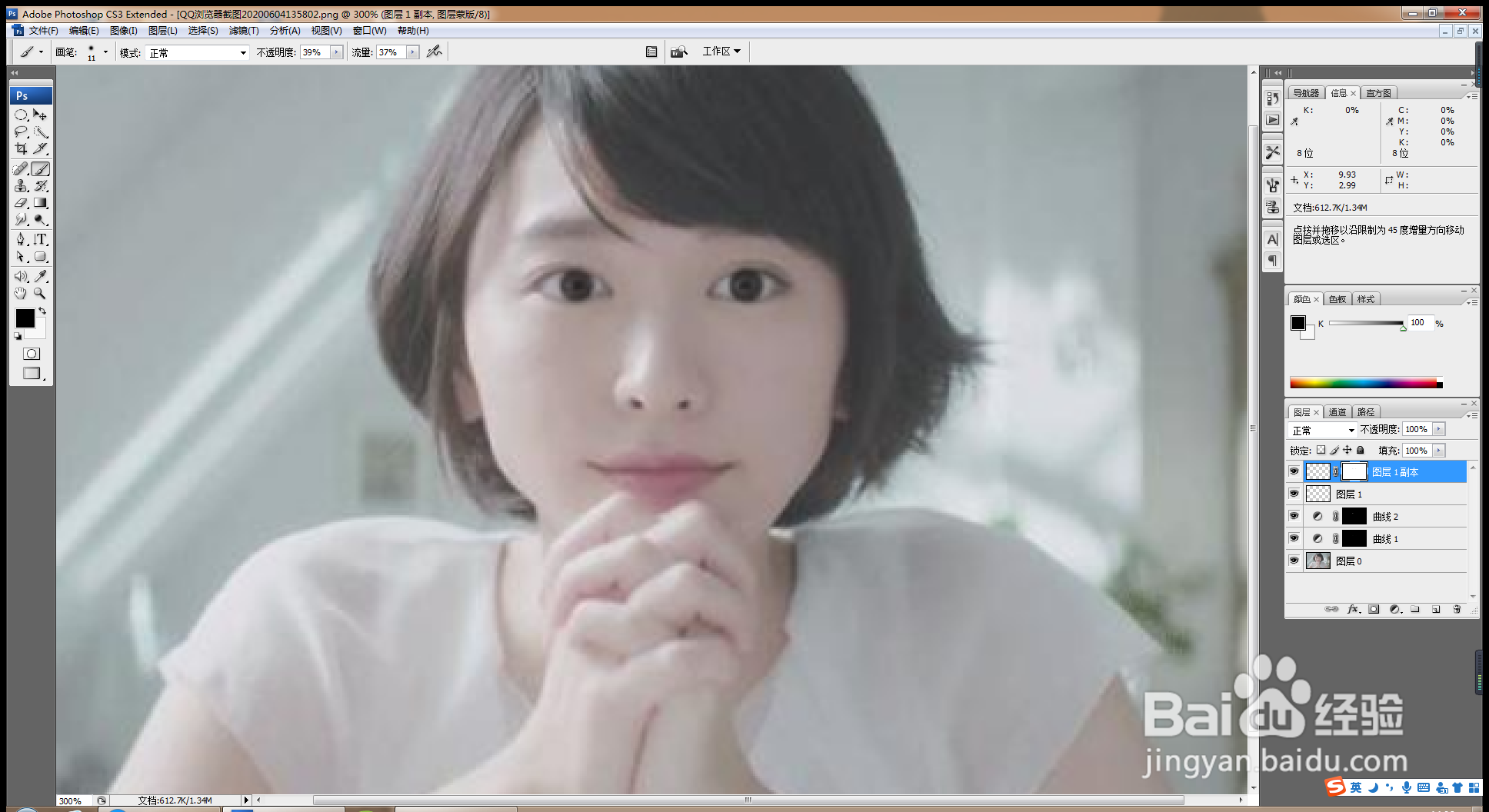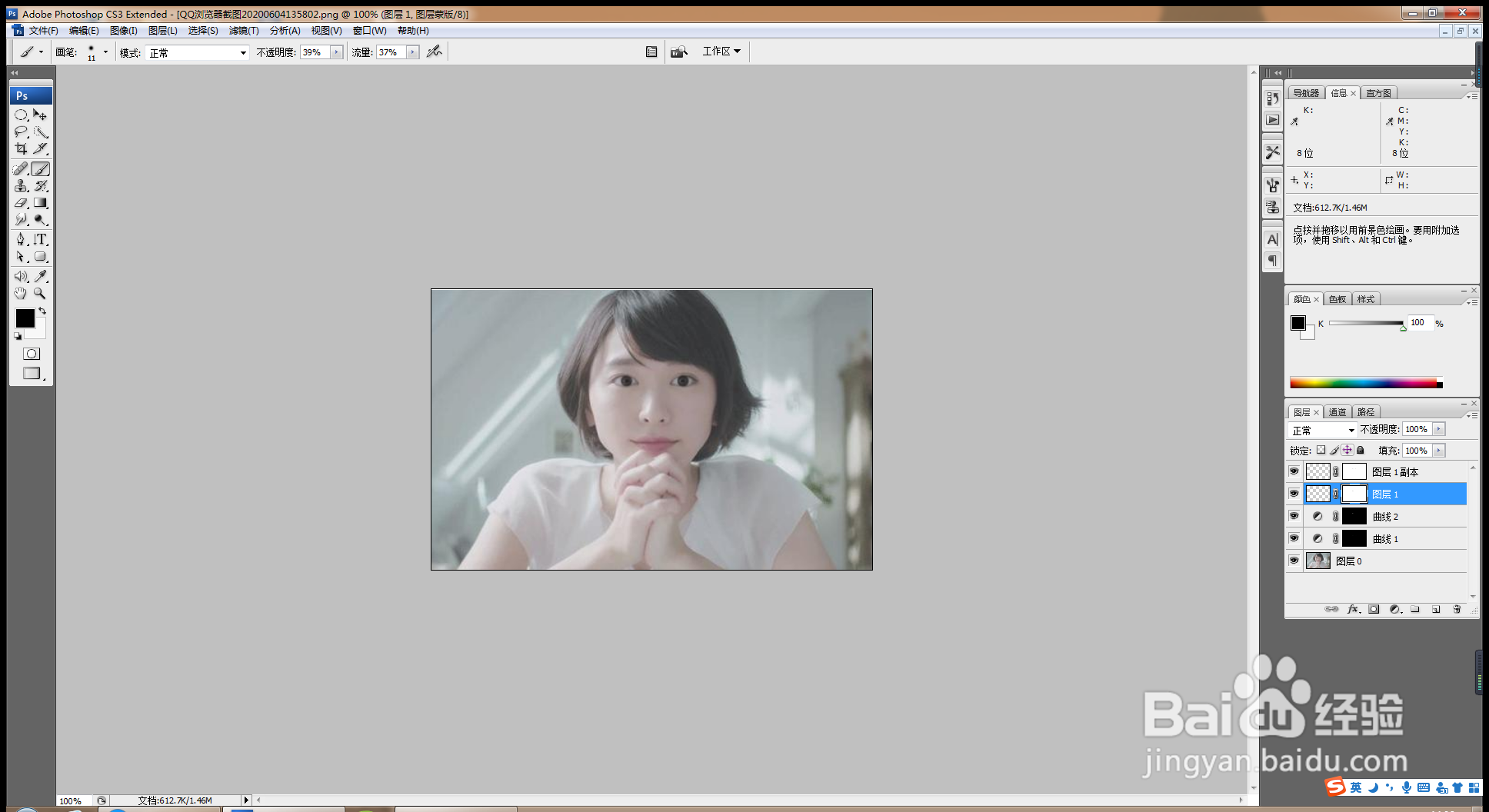如何用PS软件将人物的眼睛变亮
1、打开PS软件,新建曲线调整图层,将曲线调亮,如图,填充黑色蒙版
2、再次将曲线调暗,填充黑色蒙版,如图
3、打开曲线调整图层,将其曲线调亮,眼白的部分调亮,如图
4、眼珠的部分调暗,选用曲线调整图层,如图
5、调整后,需要用橡皮擦修整一下边缘部分,如图
6、新建图层,选择椭圆形选区工具,绘制椭圆形选区,描边2像素,如图
7、滤镜,模糊,高斯模糊,半径设置为1.4像素,如图
8、添加图层蒙版,设置前景色为黑色,开始涂抹,如图
9、再次绘制椭圆形选区,描边,模糊,用蒙版遮盖,如图
10、输入文字,如图
11、放大图片,选择画笔工具,设置前景色为深粉色,涂抹,双击图层,打开图层样式,混合选项调整,如图
声明:本网站引用、摘录或转载内容仅供网站访问者交流或参考,不代表本站立场,如存在版权或非法内容,请联系站长删除,联系邮箱:site.kefu@qq.com。
阅读量:70
阅读量:53
阅读量:46
阅读量:84
阅读量:40